Audio
- 1. Riproduci file audio+
- 2. Converti Audio+
-
- 2.1 Convert AC3 to AAC
- 2.2 Convert Voicemail to MP3
- 2.3 Convert AC3 to MP4
- 2.4 Convert WMA to MP4
- 2.5 Convert OGG to MP4
- 2.6 Convert FLAC to MP4
- 2.7 Convert AAC to AC3
- 2.8 Convert DTS to AC3
- 2.9 Convert WAV to Google Music
- 2.10 Convert FLAC to iTunes
- 2.11 Convert AC3 to WAV
- 2.12 Convert Audio to WAV
- 2.13 Convert FLAC to WMA
- 2.14 Convert WAV to WMA
- 2.15 Convert WMA to WAV
- 3. Converti Audio Mac+
- 4. Altri Trucchi+
Tutti gli argomenti
- Converti Video
- Utenti di design creativo
- DVD Utenti
- Altri Soluzioni
- Vacanze
- Utenti FotoCamera
- Utenti Social Media
Come convertire M4A in MP3 con VLC nel 2025
Se registri regolarmente l'audio sul tuo telefono o portatile, saprai che a volte alcuni lettori multimediali non riescono a riprodurre il file audio registrato. Questo accade perché il formato del file di tale audio potrebbe essere M4A. I PC Windows o i dispositivi Android non riescono a riconoscere i file audio M4A perché l'M4A non è compatibile con la maggior parte dei lettori multimediali.
M4A e MP3 sono entrambi formati audio. Il formato M4A è utilizzato solo nei prodotti di Apple Inc. Un lettore multimediale VLC può essere l'ideale se gli utenti vogliono aprire i file M4A su Windows. In confronto, il formato MP3 è compatibile con più dispositivi rispetto all'M4A. Permette alle persone di condividere i file audio su diverse piattaforme. Pertanto, alcune persone potrebbero aver bisogno di convertire M4A in MP3 con VLC. Questo strumento può aiutarti a convertire M4A in MP3. Ora forse stai pensando a come utilizzare VLC per convertire M4A in MP3. Ebbene, segui le linee guida indicate di seguito per averne un'idea.
- Parte 1. Convertire M4A in MP3 con VLC
- Parte 2. La migliore alternativa a VLC Media Player per convertire M4A in MP3
Parte 1. Convertire M4A in MP3 con VLC
Un file con estensione M4A è un file audio con compressione con perdite. È codificato con Advanced Audio Coding (AAC). È la principale estensione di file audio utilizzata da Apple o dall'iPhone. Con l'aiuto di VLC, i file M4A possono essere facilmente convertiti in MP3 o in qualsiasi altro formato di file adatto.
VideoLan Client o VLC media player è una piattaforma gratuita e open-source che riproduce i file video multimediali. Dispone di molte funzioni utili, una delle quale è lo strumento di conversione. Di seguito sono riportati i passaggi per utilizzare VLC per convertire M4A in MP3:
Passo 1: Apri VLC media player. Se non lo hai installato sul tuo desktop, puoi scaricarlo dal sito web di VLC.
Passo 2: Una volta che hai aperto VLC, fai clic su Media dalla barra dei menu in alto e seleziona l'opzione Converti / Salva Puoi accedere a questa opzione anche facendo contemporaneamente clic su CTRL e R sulla tastiera.
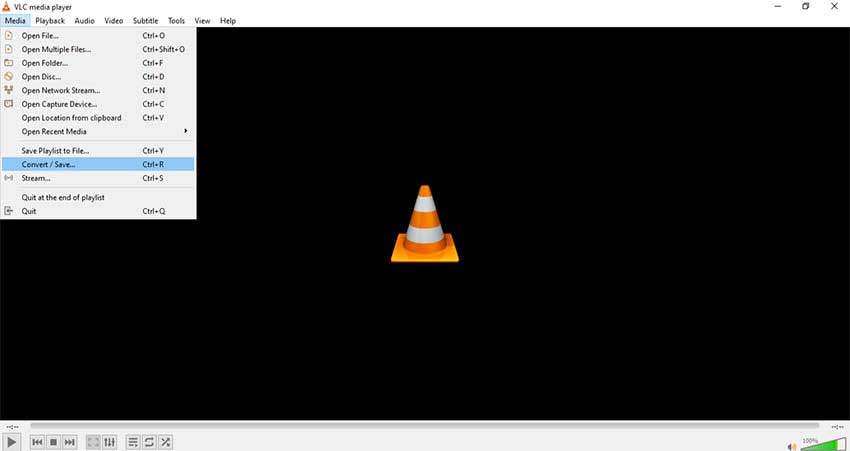
Passo 3: Quando vedi la finestra di dialogo Apri media sullo schermo, assicurati di aver scelto la scheda File.
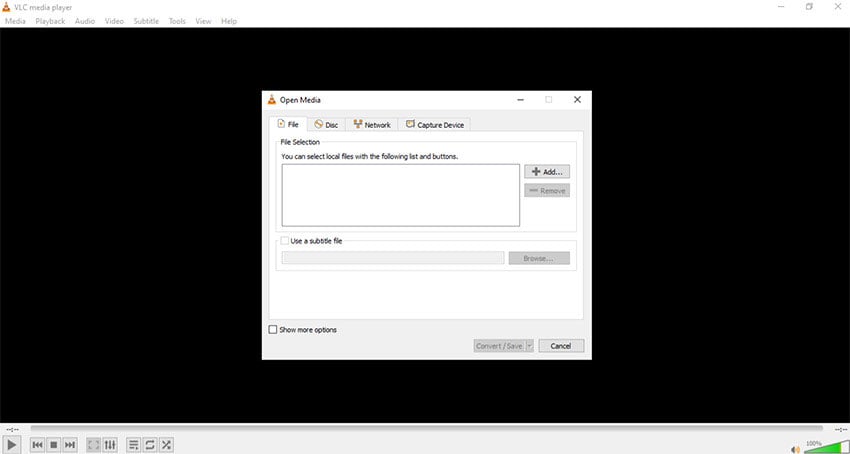
Passo 4: clicca sull'opzione + Aggiungi Sfoglia il file M4A che vuoi convertire in MP3 e selezionalo. Una volta selezionato il file, clicca su Apri.
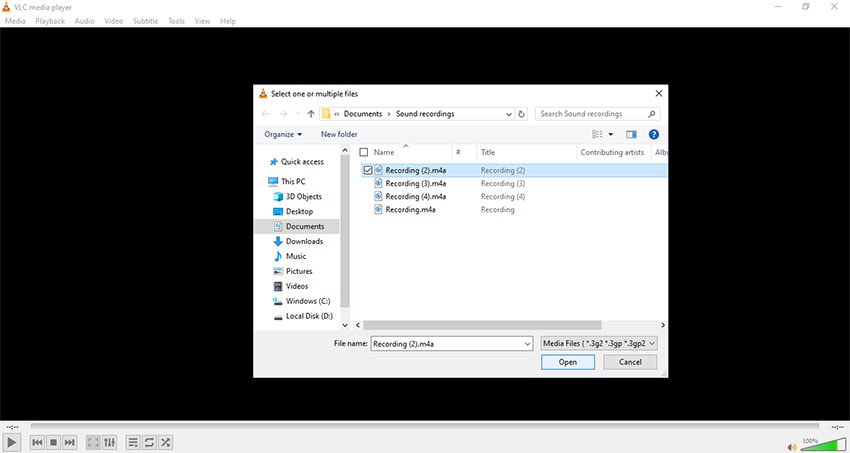
Passo 5: Dopo aver aggiunto il file M4A, vedrai una finestra di dialogo come questa. Facendo clic su Converti/Salva, si aprirà un'altra finestra di dialogo che ti chiederà di selezionare la destinazione per il salvataggio del file.
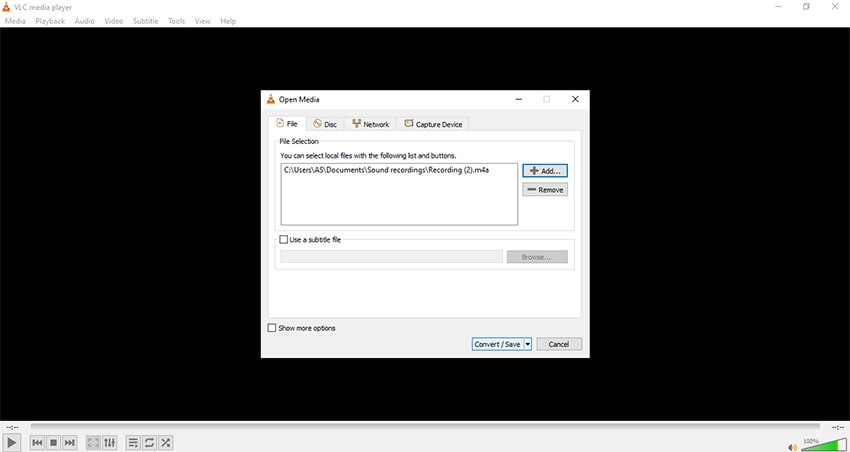
Passo 6: Seleziona la cartella in cui vuoi salvare il file convertito e rinominalo. Non dimenticare di aggiungere .mp3 nel nome del file in modo che venga convertito correttamente. Clicca su Salva dopo aver rinominato il file audio.
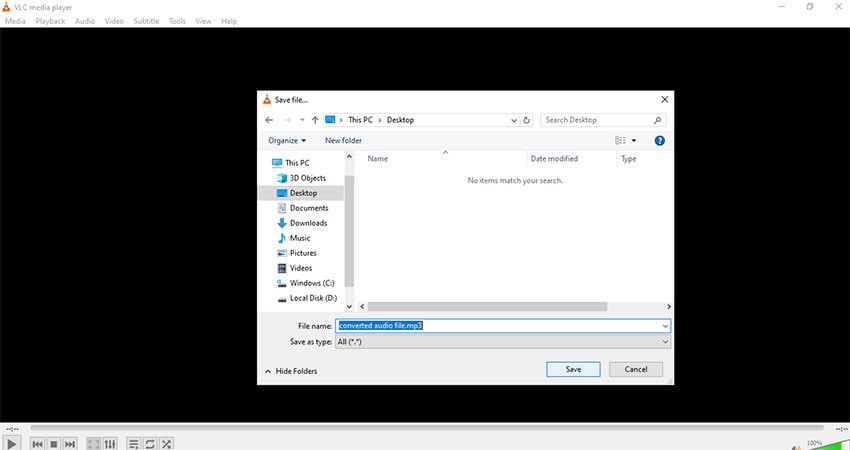
Passo 7: Dopo essere tornato alla casella Converti, vedrai l'opzione Profilo Clicca sul menu a tendina e seleziona Audio - MP3 Dopodiché, clicca su Avvia, in modo da procedere con la conversione del file.
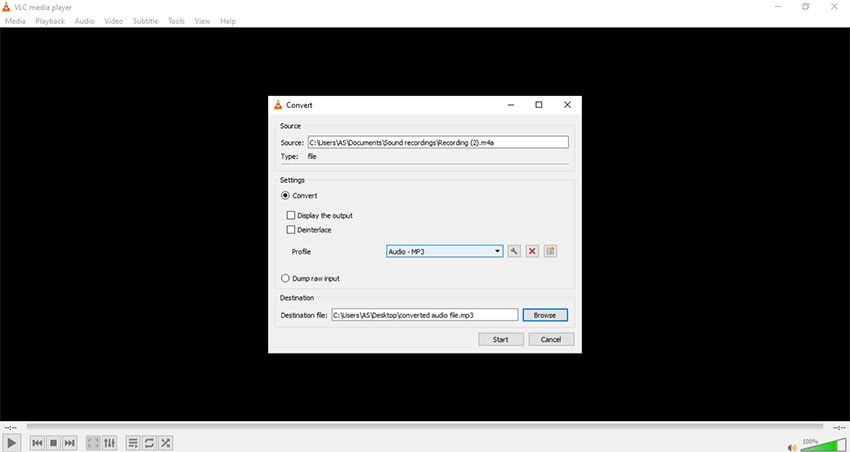
Passo 8: una volta convertito il file, vai alla cartella di destinazione in cui l'hai salvato. Per assicurarsi che sia stato convertito correttamente, puoi controllare il formato del file in Proprietà o provare a riprodurlo con un qualsiasi lettore multimediale.
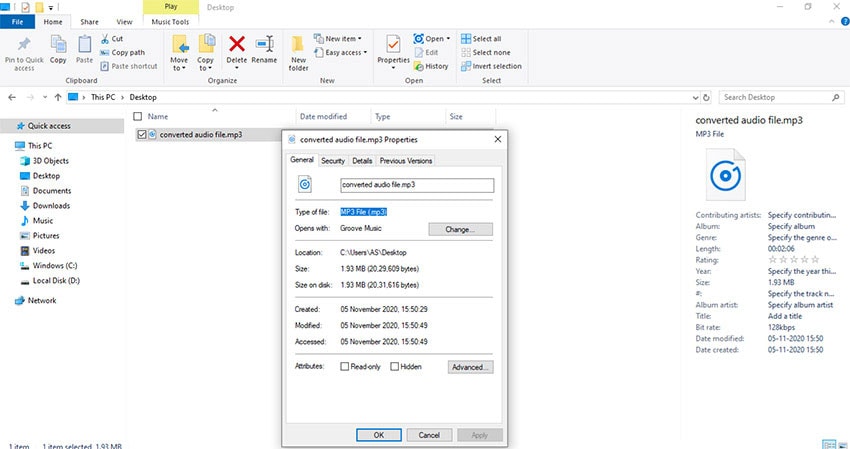
Parte 2. La migliore alternativa a VLC Media Player per convertire M4A in MP3
Senza dubbio, il Convertitore M4A a MP3 di VLC è uno dei migliori lettori multimediali. È diventata la scelta di quasi tutti perché è flessibile. Ma è un po' difficile da usare per gli utenti. E ci vuole un po' più di tempo per convertire i file M4A in MP3.
Quindi ti consigliamo un'ottima alternativa a VLC per convertire i file M4A in MP3. Wondershare UniConverter (originariamente Wondershare Video Converter Ultimate) è la migliore alternativa a VLC grazie al suo design intuitivo e alle sue ottime funzioni. Il programma è noto per la conversione di file audio e video a una velocità 90 volte superiore. UniConverter supporta più di 1.000 formati video e audio. Ed è anche un potente strumento di montaggio video e audio, facile e veloce da usare.
Wondershare UniConverter ha un'interfaccia minimalista che sembra pulita e facile da usare. Esegue tutto il lavoro rapidamente, il che significa che troverai più facile convertire i file M4A senza perdere tempo. Dal fornire diversi formati di conversione video/audio al permetterti di tagliare o rifilare un video, questo programma ha tutte le funzioni necessarie per il montaggio di un video.
Wondershare UniConverter
-
Convertire M4A in MP3 senza degradarne la qualità
-
Convertire facilmente in batch i file audio e video di qualsiasi formato
-
Comprimere i file audio o video senza perdita di qualità
-
Masterizzare video su DVD con modelli di menu DVD personalizzati e gratuiti
-
Salvare qualsiasi video online da più di 10.000 piattaforme e siti
-
Sistemi operativi supportati: Windows 10/8/7/XP/Vista, macOS 11 Big Sur, 10.15 (Catalina), 10.14, 10.13, 10.12, 10.11, 10.10, 10.9, 10.8, 10.7
La conversione dei file M4A con questo programma è facile, dato che è rapido ed efficiente. Wondershare garantisce la qualità senza perdite dell'audio quando viene convertito in un nuovo formato. Puoi anche convertire più file audio alla volta. Di seguito sono riportati i passaggi dettagliati su come convertire M4A in MP3 con Wondershare UniConverter.
Passo 1 Seleziona o aggiungi il file M4A.
Installa Wondershare UniConverter e aprilo. Nella scheda Convertitore, clicca sul segno +, che è l'icona Aggiungi file che importerà i file M4A nel programma.
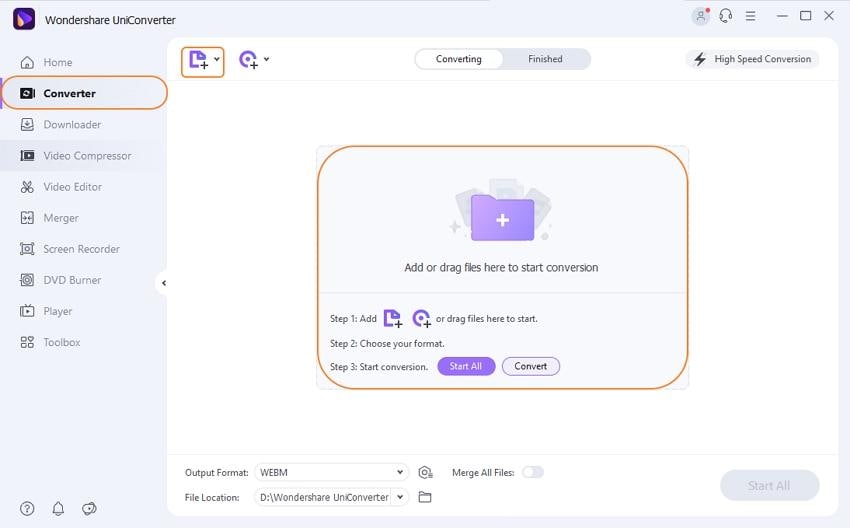
Passo 2 Scegli MP3 come formato di uscita per la conversione
Per selezionare il formato di uscita corretto, clicca sull'opzione a discesa in Formato di uscita.
Seleziona la scheda Audio Facendo clic su MP3, verrà visualizzata una finestra di dialogo sulla qualità dell'audio. Scegli Alta qualità 320 kbps per una conversione senza perdite o qualsiasi qualità che soddisfi le tue esigenze.
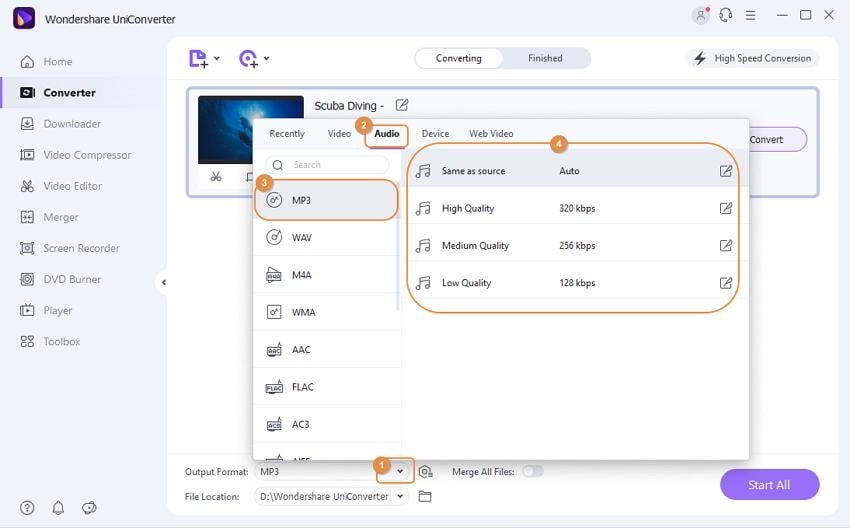
Passo 3 Converti M4A in MP3.
Una volta selezionato il tipo di qualità audio, clicca sul pulsante Converti per avviare il processo di conversione audio. Al termine del processo di conversione, puoi riprodurre direttamente il file audio facendo clic sulla scheda Finito, oppure puoi fare clic sull'icona Cartella che è situata vicino alla Posizione file per accedere al file.
Conclusione
La conversione dei file audio è facile e veloce se si dispone dello strumento di conversione giusto. Una cosa da tenere presente quando si cambia un formato audio è quella di garantire il mantenimento della qualità del file. L'utilizzo di lettori multimediali come VLC per la conversione in MA4/MP3 o anche Wondershare UniConverter offre molte funzionalità utili per cambiare i formati audio.
Speriamo che con la guida menzionata sopra, tu sappia come convertire i file M4A in MP3 utilizzando VLC e Wondershare.
Il tuo completo video toolbox
 Converti in batch MOV in MP4, AVI, 3GP e viceversa facilmente.
Converti in batch MOV in MP4, AVI, 3GP e viceversa facilmente. 


Nicola Massimo
Caporedattore
Comment(i)